Overwatch 2 Black Screen and Freeze Issues: Hur man åtgärdar
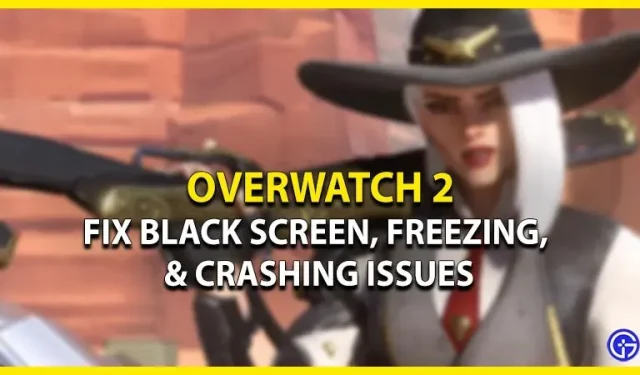
Medan lanseringen av Overwatch 2 markerar slutet på sin föregångare, har den plågats av en mängd buggar och problem. Men problem som uppstod innan lanseringen av OW 2 kan vara ett rejält besvär. När spelare startar spelet är de begränsade till en svart skärm. Vissa spelare som inte har upplevt den svarta skärmen har upplevt problem med att frysa eller krascha när de spelar. Oroa dig inte, vi har sammanställt några felsökningstips och sätt att lösa dessa problem. Så här är vår guide om hur du fixar Overwatch 2 svart skärm och frysproblem.
Så här fixar du problem med svart skärm och frysning i Overwatch 2
Det kan finnas flera orsaker till dessa problem. Innan du går igenom någon av metoderna föreslår vi att du kontrollerar din dators kompatibilitet. Om din enhet inte uppfyller minimikraven eller grundläggande krav för att köra spelet kan du uppleva följande problem.
Så här är minimikraven för Overwatch 2:
- OS: Windows 10 (64-bitars)
- Processor: åtminstone Intel Core i3 eller AMD Phenom X3 8650
- Video: Åtminstone NVIDIA GeForce GTX 600-serien, AMD Radeon HD 7000-serien
- Minne: 6GB RAM
- Lagring: 50 GB ledigt hårddiskutrymme
Och nu den rekommenderade statistiken för OW 2:
- OS: Windows 10 (64-bitars)
- Processor: Intel Core i7 eller AMD Ryzen 5
- Video: NVIDIA GeForce GTX 1060/GeForce GTX 1650 eller AMD R9 380/AMD RX 6400
- Minne: 8GB RAM
Tillsammans med ovanstående specifikationer kräver OW 2 också en konstant och stabil internetuppkoppling. Om du uppfyller dessa krav men fortfarande har dessa problem följer du dessa steg:
Uppdatera ditt grafikkort
Du kan också stöta på dessa problem om ditt grafikkort eller GPU inte har uppdaterats till den senaste versionen. Så se till att uppdatera och ladda ner de senaste drivrutinerna. För ett Nvidia-baserat system, gå till deras officiella webbplats för att ladda ner drivrutinerna. För AMD-användare kan du också gå till deras officiella webbplats och ladda ner de senaste drivrutinerna som stöds. När du har installerat de senaste grafikdrivrutinerna, kör OW 2 för att se om problemen kvarstår.
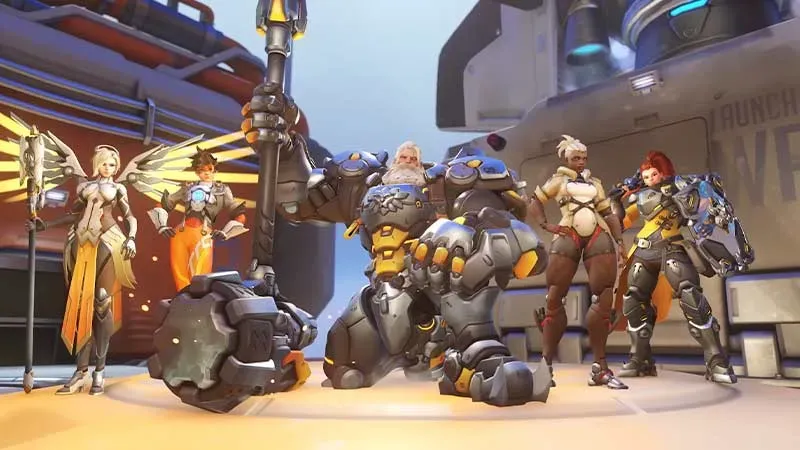
Rensa upp bakgrundsprogram
Vissa program och mjukvara körs i bakgrunden, vilket kan påverka ditt spel.
- Så, tryck på CTRL + Shift + Esc-tangenterna för att öppna Aktivitetshanteraren.
- Välj de appar som tar upp för mycket RAM och klicka på Avsluta uppgift.
- Starta sedan Overwatch 2 för att se om det finns några problem. Om du har samma problem, prova vår nästa metod.
Overwatch 2-uppdatering: svart skärm, frysningar och kraschkorrigeringar
Du kan uppleva svart skärm, fryser och kraschar om OW 2 inte uppdateras till den senaste patchen. Följ stegen nedan för att uppdatera Overwatch 2:
- Starta Battle.net-klienten eller startprogrammet och välj Overwatch 2.
- Klicka nu på kugghjulet bredvid Play-knappen.
- Välj Sök efter uppdateringar i rullgardinsmenyn.
- Det kan ta lite tid att ladda ner och installera uppdateringen.
- När installationen är klar, starta spelet för att kontrollera om det finns några problem.
Inaktivera överlagringsappar
Förutom bakgrundsprogram kan flera Overlay-program också störa ditt spel. Om du har sådana överläggsprogram installerade kan du inaktivera dem tillfälligt. Några exempel på överlägg inkluderar Discord, Xbox Game Bar, Nvidia Broadcast och mer. Vi föreslår att du tillfälligt inaktiverar dem.
Det här handlar om hur man fixar Overwatch 2 svart skärm och frysproblem.
Lämna ett svar